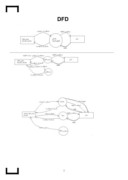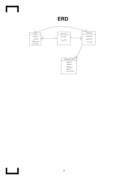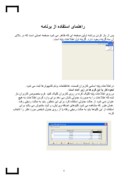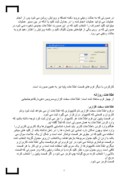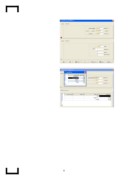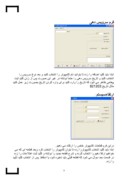بخشی از مقاله
هدف از ساخت برنامه:
در ابتدا باید به تعریف بخش انفورماتیک بپردازم:
این بخش دو وظیفه دارد یکی سرویس دهی سخت افزاری و دیگری سرویس دهی نرم افزاری است.
سرویس دهی نرم افزاری همان رسیدگی به برنامه های کامپیوتری شرکت ازجمله رفع مشکلات شبکه ورفع مشکل سیستم عامل ها و هر برنامه نرم افزاری که در شرکت احتیاج به نصب ویا رفع مشکل دارد، می باشد.
سرویس دهی سخت افزاری نیز در مورد ارتقا دادن کامپیوتر و یا رفع مشکل سخت افزاری کامپیوتر می باشد.
برای آنکه این عملیات به صورت منظم و با ترتیب خاصی صورت بگیرد ،اطلاعات کارهای انجام شده به صورت دستی بایگانی می شود که این کاراز نظرهزینه و وقت با صرفه نمی تواند باشد،به این منظور شرکت خواستار آن شده است که برنامه کامپیوتری تهیه کند تا این اطلاعات را ذخیره کند .(این برنامه فقط برای قسمت ذخیره کردن اطلاعات سخت افزاری بخش انفورماتیک توسط این جانب نوشته شده است.)
DFD
ERD
اطلاعاتی که در برنامه ذخیره می شود
اطلاعات کاربران: در این قسمت نام،نام خانوادگی وکد کاربری ثبت می شود.
هدف از این کار آن است که در برنامه نام تمامی کاربران را داشته باشیم تا در قسمتی که می خواهیم اطلاعات در مورد کامپیوترها را ثبت کنیم، نام کاربری را که با آن کامپیوتر کار می کند، از این جدول دریافت کنیم.
اطلاعات رایانه ها:در این قسمت نام کامپیوتر و شماره سریالی که به کامپیوتر داده شده است ذخیره می شود.(منظور از نام کامپیوتر نامی است که در شبکه به آن اختصاص داده شده است )
نکته -تمام کامپیوترها در شبکه هستند.
برای آن که بتوانیم کامپیوترها را سرویس دهی کنیم بایداطلاعات کافی ازتمام قطعات هر کامپیوتر داشته باشیم درنتیجه این اطلاعات را در جدولی دیگرذخیره می کنیم.اطلاعاتی مانند :نام ومشخصات هارد، رم،مادربرد و....
واطلاعات دیگری مانند بخش یا قسمتی که کامپیوتر در آن بخش است نیز در جدول دیگری ذخیره می شود.
سوالی که در اینجا مطرح می شود آن است که چرا بجای آن که نام بخش ،نام قطعات و نام کامپیوتر ها را همگی در یک جدول ذخیره کنیم ،برای هر یک جدولی تهیه کرده ایم؟
ازآنجا که اطلاعات قسمت و قطعات ونام کامپیوترها تقریباً اطلاعاتی هستند که عملیات حذف و اضافه بر روی آن ها بندرت صورت می گیرد ،برای هر یک جدولی در نظر گرفته شده است تا در هنگام وارد کردن اطلاعات از دوباره نویسی این نام ها جلوگیری شود و فقط به راحتی اطلاعات را از جداول مورد نظر انتخاب کنیم.
اطلاعات دیگری که در برنامه ذخیره می شود در مورد سرویس دهی است ،اطلاعاتی مانند تاریخ سرویس دهی ،نام سرویس دهنده، نوع سرویس دهی و....
درآخر برنامه باید طوری باشد که اطلاعات ذخیره شده را بتواند هم نمایش دهد وهم چاپ کند.
راهنمای استفاده از برنامه
پس از باز کردن برنامه اولین صفحه ای که ظاهر می شود صفحه اصلی است که در بالای آن سه گزینه وجود دارد. گزینه اول اطلاعات پایه است.
دراطلاعات پایه اسامی کاربران ،قسمت ها،قطعات ونام کامپیوترها ثبت می شود.
نحوه کار با این فرم ها در زیر آمده است:
برروی اطلاعات پایه کلیک کرده و روی کاربران کلیک کنید .فرم مخصوص کاربران باز شده که اطلاعات را به صورت جدولی نشان می دهد برای وارد کردن اطلاعات به هیچ عنوان نمی شود از حالت جدولی استفاده کرد برای این منظور باید به حالت ردیفی رفت .همان طور که مشاهده می شود کلیدهای اضافه ،ویرایش و ثبت خاموش می باشد برای استفاده از این کلیدها باید به حالت ردیفی رفته یا از روی جدول شخص مورد نظر را انتخاب کرده
در صورتی که به حالت ردیفی بروید دکمه اضافه و ویرایش روشن می شود پس از انجام عملیات می توانید عملیات انجام شده را در جداول ثبت کنید یا آنکه در بین مسیر عملیات میتوانید کلید انصراف را انتخاب کنید که در این صورت اطلاعات جدیدی ذخیره نمی شود.در صورتی که بر روی یکی از فیلدهای جدول کلیک کنید و دکمه ویرایش را فشار دهید فرم به حالت ردیفی می رود.
کارکردن با دیگر فرم های قسمت اطلاعات پایه نیز به همین صورت است.
اطلاعات روزانه
از چهار فرم ساخته شده است: اطلاعات سخت افزاری،سرویس دهی،ارتقاءوجابجایی
اطلاعات سخت افزاری:
درفرم اطلاعات سخت افزاری نام کامپیوتری که اطلاعات آن می خواهد ثبت شود ونام کاربران و قسمتی که کامپیوتر درآن قرار می گیرد ثبت می شود.
در قسمت پایین این فرم اطلاعات هر کامپیوتر را نیز می توان ثبت کرد توجه داشته باشید که وارد کردن اطلاعات به همان صورتی است که قبلاً گفته ایم.
هنگام وارد کردن اطلاعات، کاربر باید شماره شناسایی کامپیوترها وکد کاربری کاربران را وارد نماید وچون امکان دارد تمامی این شماره ها را در ذهن نداشته
باشد از کلید های میانبر استفاده می کنیم که در جلوی هر قسمت نوشتار آمده است و شکل آن یک علامت سوال می باشد با زدن آن کلید جدول مربوطه بازخواهدشد وباانتخاب ازروی جدول، گزینه انتخاب شده درقسمت نوشتاری نوشته می شود.در این فرم برای هردوقسمت یکی اطلاعات کاربران و دیگری اطلاعات کامپیوترها از یک سری کلید استفاده شده است و برای کار با هر قسمت کافی است روی جدول مورد نظر کلید کرده یا درحالت ردیفی رفته ودر صورتی که قسمت بالایی را انتخاب کرده مربع گوشه چپ قرمز می شود و اگر قسمت پایین را انتخاب کرده مربع آن
قسمت قرمز می شود.
فرم سرویس دهی
ابتدا باید کلید اضافه را زده تا بتوانید نام کامپیوتر را انتخاب کنید و بعد نوع سرویس را انتخاب کنید و تاریخ سرویس دهی را حتماً نوشته در غیر این صورت پس از زدن کلید ثبت پیغامی ظاهر می شود که تاریخ را وارد کنید برای وارد کردن تاریخ بصورت زیر عمل کنید
مثال تاریخ:821203
ارتقاءسیستم :
دراین فرم قطعات کامپیوتر خاص را ارتقاء می دهیم .
ابتدا باید کلید انتخاب کامپیوتررا زده تا بتوان کامپیوتر را انتخاب کرد وبعد قطعه ای که می خواهیم ارتقا دهیم را انتخاب کرده و شرح قطعه جدید را نوشته و کلید ثبت اطلاعات را زده در قسمت بعد سوال می شود که قطعه قبلی باید ذخیره شود یا اسقاط .پس از انتخاب کلید تاًیید را زده.
جابجایی قطعات
مطابق شکل بالا این فرم از دو قسمت ساخته شده،در قسمت بالا کامپیوتر اول و در قسمت پایین کامپیوتر دوم را وارد کرده .
توجه داشته باشید که نام قطعات هر دو کامپیوتر باید یکسان باشد در غیر این صورت پیغام خطا ظاهر می شود.
گزارشات :
از سه قسمت تشکیل شده یکی گزارش کامپیوترها،سرویس ها،قطعات
گزارش کامپیوترها
دراین فرم به سه طریق می توان گزارش گیری کرد
- گزارش براساس نام کامپیوتر
- گزارش بر اساس نام کاربر
- گزارش بر اساس نام قسمت
گزارش سرویس ها
در این فرم به دو طریق می توان گزارش گیری کرد.
-گزارش بر اساس نام کامپیوتر
-گزارش بر اساس تاریخ گزارش دهی
گزارش قطعات:
این فرم از دو قسمت قطعات یدکی و قطعات اسقاطی تشکیل شده که لیست این قطعات را نشان می دهد.
در ادامه به روش ساخت برنامه می پردازیم:
ساخت برنامه:
این برنامه توسط دو نرم افزار SQL SERVER و DELPHI6 نوشته شده است .
در اول به هدف از ساخت جداول توسط SQL SERVER می پردازیم.
جداول برنامه
این برنامه دارای جداول زیر می باشد:
1- کاربران(Users)
2- قسمتها(Section)
3- قطعات(PartType)
4- نام کامپیوترها(computerName)
5- جدول اطلاعات قطعات کامپیوترها(HardwareDetail)
6- جدول رابط(HardWareHeader)
7- جدول سرویس دهی (Service)
8- جدول ارتقاء (Advancment)
1-کاربران:همان طور که مشاهده می شود این جدول ساخته شده ازتعدادی موجودیت که یکی از آنها SiUser هست که کلید جدول می باشد وهمان طور که مشاهده می فرمایید تیک id آن فعال هست بدان معنا که این موجودیت نمی تواند تکراری باشد.موجودیت های دیگراین جدول عبارتنداز:
userseiral،name وfamily .
این جدول با جدول رابط(HardWareHeder) در ارتباط است.
2-جدول قسمت ها:
این جدول نیزدارای یک کلید است ،به نام Sisection و موجودیت دیگری به نام Section name است.
این جدول نیز با جدول رابط در ارتباط است.
3-جدول قطعات:
این جدول دارای دو موجودیت هست یکی کلید و دیگری نام قطعه
این جدول نیز با جدول رابط در ارتباط است
4-جدول نام کامپیوترها:
این جدول نیز دارای دو موجودیت هست ،یکی کلید ودیگری نام کامپیوترها
این جدول نیز با جدول رابط در ارتباط است
5-جدول اطلاعات قطعات کامپیوترها(HardwareDetail):
این جدول از 6 موجودیت درست شده،در این جدول اطلاعات مربوط به هر کامپیوتر از جمله شرح قطعات(partDesc)،کد اموال(AssetCode)،بعضی از قطات کامپیوتر مانند case دارای کد اموال می باشند.تاریخ استفاده (useDate)،زمانی که قطعه را در کامپیوتر نصب کرده اند وسریال داخلی(sidetail)که کلید جدول است وسریال داخلی جدول رابط (از این موجودیت در این جدول استفاده کرده ایم تا بتوانیم بین دو جدول ارتباط بر قرار کنیم.)
این جدول با جدول قطعه در ارتباط است.
6-جدول رابط:
این جدولی است که برای ارتباط برقرار کردن بین جداول ازآن استفاده کرده ایم.
در این جدول Siuserوuserserial را از جدول user وSicomputer را از جدول کامپیوتر ها آورده ایم
7-جدول سرویس(service)
در این جدول اطلاعات تعمیرات کامپیوترها نگه داری می شود.
8-جدول ارتقاء(Advancment)
در این جدول اطلاعات قبلی کامپیوترهایی که قطعات آن ها ار تقا داده شده است ذخیره می شود.
همان طور که در شکل می بینید آخرین فیلد،State است که در آن وضعیت قطعات ذخیره می شود.(اسقاطی یا ذخیره شده است)
ساخت برنامه توسط برنامه DELPHI
پس از ساخت جداول محیط برنامه را ساخته و بین Delphi وSQL server ارتباط برقرار می کنیم.
در دلفی یک فرم باز کرده و عنصر Adoconection را از صفحه ADO انتخاب کرده و تنظیمات آن را انجام می دهیم.(از طریق این عنصر ارتباط بین دلفی و SQL SERVER برقرار می شود)
یک mainmenu به صفحه اصلی اضافه کرده تا از طریق صفحه اصلی به دیگر صفحه ها نیز دسترسی داشته باشیم.
صفحه های این برنامه تشکیل شده است از:
1-اطلاعات پایه
1-1 کاربران
2-1 قسمت ها
3-1 قطعات
4-1 نام کامپیوتر
2-عملیات روزانه
1-2اطلاعات سخت افزاری
2-2 سرویس دهی
3-2 ارتقاء
4-2 جابجایی
3-گزارشات.
در این قسمت می خواهیم به روش ساخت برنامه بپردازیم
برای آنکه از یک ADOconection استفاده کنیم ولازم نباشد برای هر فرم از یک ADOconection استفاده کرد باید فرم ها را به یکدیگر ربط داد از طریق :useunit که در file قرار دارد.ساخت فرم کاربران ،قطعات،نام کامپیوترها وقسمتها مانند یک دیگر است و در اینجا به توضیح یک فرم می پردازیم.
ساخت فرم کاربران:
پس از باز کردن فرم و ایجاد ارتباط آن با فرم اصلی عنصرpagecontrol را از صفحهwin32 دلفی انتخاب کرده و برروی فرم گذاشته و برروی آن کلیک راست موس را زده و گزینهnewpage را انتخاب کرده و دو tabsheet با نام های جدولی و ردیفی می سازیم.یک ADOtable از صفحه ADO را روی فرم گذاشته خاصیت conection آن را تنظیم می کنیم وخاصیت table name آن را به جدول کاربر اختصاص می دهیم.یک datasourse از dataacces انتخاب می کنیم.به تعداد مورد نیاز dbedit از
صفحه data control انتخاب می کنیم ودر قسمت ردیفی قرار می دهیم.و خاصیت datasourse آن را تنظیم می کنیم و data field هر یک از dbedit ها را به یک فیلد جدول اختصاص می دهیم.درقسمت جدولی یک dbgrid را گذاشته و datasourse آن را تنظیم می کنیم.وخاصیتreadonly آن را فعال می کنیم،زیرا در حالت جدولی فقط باید اطلاعات را مشاهده کرد.چهار butten انتخاب کرده و در هر کدام دستوری برای اضافه،حذف ،ویرایش ،ثبت،انصراف وجلو وعقب بردن رکورد ها را می نویسیم.
دستورات درج: ADOTable1.Insert
DBEdit1.ReadOnly:=false
DBEdit2.ReadOnly:=false
DBEdit3.ReadOnly:=false
این دستورات باعت درج در جدول شده و همچنین اجازه نوشتن در dbedit ها را می دهد زیرا ما آن ها را غیر قابل نوشتن کرده بودیم تا اطلاعات فقط در زمان انجام عملیات بتواند دستکاری شود.
دستور حذف:
ADOTable1.Delete
دستوررفتن به رکورد بعدی
ADOTable1.Next
دستور رفتن به رکورد قبلی
ADOTable1.Prior
دستور ویرایش
Adotable1.edit
دستور انصراف
Adotable1.cancel
تمام فرم های اطلاعات پایه دیگر نیز به همین شکل ساخته می شوند.
در رویداد close تمام فرم ها از دستور زیر استفاده می کنیم تا فرم ها هنگام بستن به طور کامل بسته شوند و اگر این دستور را استفاده نکنیم فرم ها بسته نمی شوند و به حالت مینیموم در می آیند
دستور: Action:=caFree
ساخت فرم اطلاعات سخت افزاری:
پس از طراحی فرم به تعداد لازم عنصر جدول(ADOtable) گذاشته ،که در این فرم از چهار جدول استفاده کرده ایم.
جداول :
Hardwareheader
Headerinfo که یک view است
جدول view1 که آن نیز یک view است
وجدول hardwaredetail
برای آنکه بتوانیم از ترکیب چند جدول استفاده کنیم درSQLSERVER از view ها استفاده کرده ایم.
همان طور که در شکل ملاحضه می فرمایید در جلوی هر dbedit یک کلید که دارای علامت سوال هست وجود دارد،این کلیدها کلید میانبر هستند مثلاً بجای نوشتن شماره کارمندی می توان کلید روبروی آن را فشار داد تا جدول کاربران باز شود و شماره را همراه با نام نشان دهد واز روی جدول انتخاب کنیم.